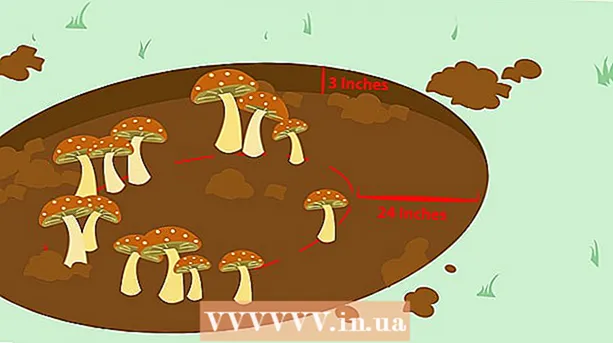ผู้เขียน:
William Ramirez
วันที่สร้าง:
22 กันยายน 2021
วันที่อัปเดต:
1 กรกฎาคม 2024
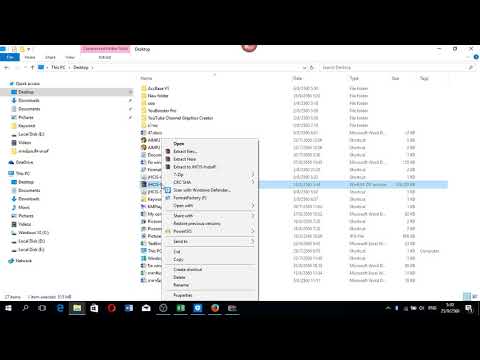
เนื้อหา
- ขั้นตอน
- วิธีที่ 1 จาก 4: วิธีเปลี่ยนนามสกุลไฟล์ในโปรแกรม
- วิธีที่ 2 จาก 4: วิธีแสดงนามสกุลไฟล์ใน Windows
- วิธีที่ 3 จาก 4: วิธีแสดงนามสกุลไฟล์ใน Windows 8
- วิธีที่ 4 จาก 4: วิธีแสดงนามสกุลไฟล์ใน Mac OS X
นามสกุลไฟล์จะบอกระบบเกี่ยวกับรูปแบบ (ประเภท) และโปรแกรมที่สามารถเปิดไฟล์นี้ได้ วิธีที่ง่ายที่สุดในการเปลี่ยนนามสกุลไฟล์คือการบันทึกในรูปแบบอื่นในโปรแกรม หากคุณเปลี่ยนนามสกุลไฟล์ในชื่อไฟล์ รูปแบบจะไม่เปลี่ยนแปลง แต่ระบบจะระบุไฟล์อย่างไม่ถูกต้อง ใน Windows และ Mac OS X นามสกุลไฟล์มักจะถูกซ่อนไว้ บทความนี้อธิบายวิธีการเปลี่ยนนามสกุลไฟล์ (รูปแบบ) ในเกือบทุกโปรแกรม ตลอดจนวิธีแสดงนามสกุลไฟล์ใน Windows และ Mac OS X
ขั้นตอน
วิธีที่ 1 จาก 4: วิธีเปลี่ยนนามสกุลไฟล์ในโปรแกรม
 1 เปิดไฟล์ในโปรแกรม
1 เปิดไฟล์ในโปรแกรม 2 เปิดเมนูไฟล์แล้วเลือกบันทึกเป็น
2 เปิดเมนูไฟล์แล้วเลือกบันทึกเป็น 3 เลือกโฟลเดอร์ที่จะบันทึกไฟล์
3 เลือกโฟลเดอร์ที่จะบันทึกไฟล์ 4 ป้อนชื่อสำหรับไฟล์
4 ป้อนชื่อสำหรับไฟล์ 5 ในหน้าต่างบันทึกเป็น ให้ค้นหาเมนูประเภทไฟล์
5 ในหน้าต่างบันทึกเป็น ให้ค้นหาเมนูประเภทไฟล์ 6 เลือกรูปแบบไฟล์จากเมนู
6 เลือกรูปแบบไฟล์จากเมนู 7 คลิก "บันทึกเป็น" ไฟล์ต้นฉบับจะยังคงเปิดอยู่ในโปรแกรม
7 คลิก "บันทึกเป็น" ไฟล์ต้นฉบับจะยังคงเปิดอยู่ในโปรแกรม  8 ค้นหาไฟล์ที่บันทึกไว้ในโฟลเดอร์ที่ระบุ
8 ค้นหาไฟล์ที่บันทึกไว้ในโฟลเดอร์ที่ระบุ
วิธีที่ 2 จาก 4: วิธีแสดงนามสกุลไฟล์ใน Windows
 1 เปิดแผงควบคุม เปิดเมนู "เริ่ม" และเลือก "แผงควบคุม" หากคุณกำลังใช้ Windows 8 คลิกที่นี่
1 เปิดแผงควบคุม เปิดเมนู "เริ่ม" และเลือก "แผงควบคุม" หากคุณกำลังใช้ Windows 8 คลิกที่นี่  2 คลิกที่ลักษณะที่ปรากฏและส่วนบุคคล คุณจะพบตัวเลือกนี้ในแผงควบคุม
2 คลิกที่ลักษณะที่ปรากฏและส่วนบุคคล คุณจะพบตัวเลือกนี้ในแผงควบคุม - ใน Windows 8 คลิกตัวเลือก
 3 คลิกตัวเลือกโฟลเดอร์
3 คลิกตัวเลือกโฟลเดอร์ 4 คลิกแท็บมุมมองในหน้าต่างตัวเลือกโฟลเดอร์
4 คลิกแท็บมุมมองในหน้าต่างตัวเลือกโฟลเดอร์ 5 แสดงนามสกุลไฟล์ เลื่อนลงรายการตัวเลือกขั้นสูงไปที่ตัวเลือกซ่อนส่วนขยายสำหรับประเภทไฟล์ที่ลงทะเบียน ยกเลิกการเลือกตัวเลือกนี้
5 แสดงนามสกุลไฟล์ เลื่อนลงรายการตัวเลือกขั้นสูงไปที่ตัวเลือกซ่อนส่วนขยายสำหรับประเภทไฟล์ที่ลงทะเบียน ยกเลิกการเลือกตัวเลือกนี้  6 คลิกสมัคร>ตกลง
6 คลิกสมัคร>ตกลง 7 เปิด File Explorer - จะแสดงนามสกุลไฟล์
7 เปิด File Explorer - จะแสดงนามสกุลไฟล์
วิธีที่ 3 จาก 4: วิธีแสดงนามสกุลไฟล์ใน Windows 8
 1 เปิด File Explorer
1 เปิด File Explorer 2 คลิกที่แท็บ "มุมมอง"
2 คลิกที่แท็บ "มุมมอง" 3 ทำเครื่องหมายที่ช่องถัดจาก "นามสกุลไฟล์" ในส่วน "แสดง / ซ่อน"
3 ทำเครื่องหมายที่ช่องถัดจาก "นามสกุลไฟล์" ในส่วน "แสดง / ซ่อน" 4 เปิด File Explorer - จะแสดงนามสกุลไฟล์
4 เปิด File Explorer - จะแสดงนามสกุลไฟล์
วิธีที่ 4 จาก 4: วิธีแสดงนามสกุลไฟล์ใน Mac OS X
 1 ไปที่หน้าต่าง Finder หรือเปิดหน้าต่าง Finder ใหม่ คุณยังสามารถคลิกบนเดสก์ท็อปเพื่อไปที่ Finder
1 ไปที่หน้าต่าง Finder หรือเปิดหน้าต่าง Finder ใหม่ คุณยังสามารถคลิกบนเดสก์ท็อปเพื่อไปที่ Finder  2 คลิกที่เมนู Finder จากนั้นคลิกที่ "การตั้งค่า"
2 คลิกที่เมนู Finder จากนั้นคลิกที่ "การตั้งค่า"  3 คลิก "ขั้นสูง" ในหน้าต่างการตั้งค่า
3 คลิก "ขั้นสูง" ในหน้าต่างการตั้งค่า 4 ทำเครื่องหมายที่ช่องถัดจาก "แสดงนามสกุลไฟล์"
4 ทำเครื่องหมายที่ช่องถัดจาก "แสดงนามสกุลไฟล์" 5 ปิดหน้าต่างการตั้งค่า Finder
5 ปิดหน้าต่างการตั้งค่า Finder 6 เปิดหน้าต่าง Finder ใหม่ นามสกุลไฟล์จะปรากฏขึ้น
6 เปิดหน้าต่าง Finder ใหม่ นามสกุลไฟล์จะปรากฏขึ้น